ویدئو بخشی جدایی ناپذیر از پست و استوری های اینستاگرام است. اگرچه ممکن است ویدیوها به اندازه عکس ها لایک نگیرند، اما نظرات بیشتری نسبت به تصاویر دریافت می کنند. اگر تازه شروع به فعالیت در اینستا کرده اید و می خواهید بدانید که چگونه یک ویدیو در اینستاگرام پست کنید، در این مقاله می توانید آموزش جامع ساخت ویدیو برای اینستاگرام را دنبال کنید.
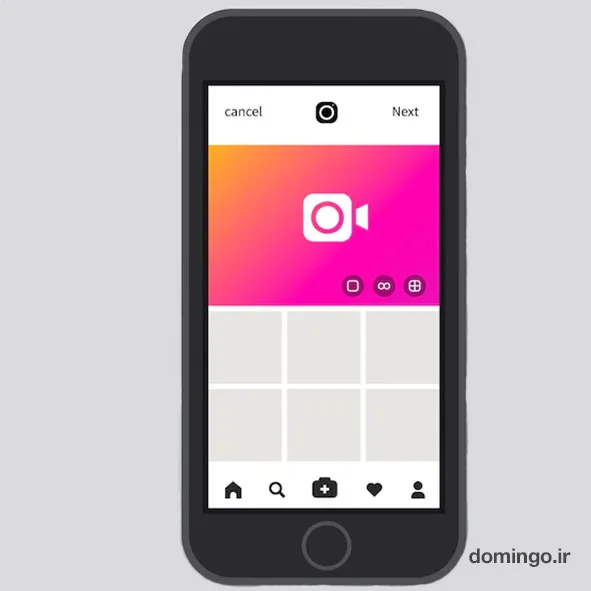
آموزش ساخت و ارسال ویدئو در پست برنامه اینستاگرام
راه های مختلفی وجود دارد که می توانید یک ویدیو تهیه کرده و سپس در پیج اینستاگرام خود به عنوان پست آپلود کنید. بسته به این که آیا با تلفن خود یک ویدیو ساخته اید یا آن را با یک برنامه طراحی یا ویرایشی مانند دومینگو ایجاد کرده اید، روند انتشار ویدیو در اینستاگرام کمی متفاوت خواهد بود.
قبل از اینکه به نحوه ساخت و انتشار ویدیو در پست و استوری اینستاگرام بپردازیم بهتر است با مشخصات، ابعاد و فرمتی که می توانید ویدیوها را در اینستاگرام آپلود کنید آشنا شویم.
آموزش ساخت ویدیو برای اینستاگرام با ابعاد و فرمت مناسب
اولین نکته ای که در آموزش ساخت ویدیو برای اینستاگرام باید به آن اشاره کنیم، ابعاد استاندارد ویدیوها است. همانطور که می دانید ابعاد ویدیو در پست و استوری اینستا باهم متفاوت است. تفاوت های دیگری نیز از لحاظ محدوده زمانی و نحوه ساخت ویدیو برای هر پست و استوری وجود دارد که در ادامه به آنها می پردازیم:
ابعاد و مشخصات ساخت ویدیو برای پست اینستاگرام
طول ویدیوی مورد نیاز: حداکثر 60 ثانیه
ابعاد ویدئوی مورد نیاز:حداکثر عرض 1080 پیکسل به صورت مربعی
فرمت قابل قبول: MP4 با کدک H.264 و صدای AAC، نرخ بیت ویدیویی 3500 کیلوبیت بر ثانیه
نرخ فریم: 30 فریم در ثانیه یا کمتر
اموزش نحوه آپلود ویدیو از گالری در فید اینستاگرام
اگر ویدیو را در تلفن همراه خود دارید و در حقیقت آن را با دوربین گوشی فیلم برداری کردید، می توانید با طی کردن مراحل زیر، این ویدیو را درون فید اینستاگرام تان ارسال کنید.
در رنامه اینستاگرام باید ۵ مرحله زیر را طی کنید تا بتوانید ویدیوی خود را در قسمت پست اینستا منتشر کنید:
مرحله 1. اینستاگرام را باز کنید
اینستاگرام را باز کنید و روی علامت + در سمت راست بالای صفحه فید خود کلیک کنید.
.webp)
اگر صفحه پروفایل خود را بهجای فید باز کردید، از علامت + در گوشه بالا سمت راست استفاده کنید و «پست» را انتخاب کنید.
.webp)
مرحله 2. به «ویدیوها» بروید
با این کار گالری گوشی شما باز می شود. برای جابجایی به پوشه حاوی ویدیو، روی منوی کشویی ضربه بزنید. اینجا جایی است که میتوانید ویدیویی را که ساخت ان را قبلا برای انتشار در اینستاگرام تکمیل کرده اید، از بین فایلهایتان انتخاب کنید.
.webp)
مرحله 3. برای ساخت ویدیوی جداب تری در اینستاگرام، فیلترها یا کاور را انتخاب کنید
در اینجا، ویدیویی را انتخاب کنید که میخواهید در اینستاگرام پست کنید. اگر ابعاد ویدیو را هنگام ساخت برای اینستاگرام به صورت مربع در نظر نگرفته باشید، می توانید از نماد پیکان برای تنظیم آن بر روی صفحه استفاده کنید. به این ترتیب، توسط اینستاگرام به فرمت مربعی برش داده نمی شود.
.webp)
هنگامی که ویدیوی خود را در اینستاگرام پست می کنید، این پلتفرم گزینه های مختلفی را برای ویرایش ویدیو به شما ارائه می دهد. به عنوان مثال، میتوانید برای ساخت ویدیوی جذابتری برای اینستاگرام، فیلترهایی را اعمال کنید، ویدیوی خود را کوتاه کنید و یا یک کاور برای آن انتخاب کنید.
مرحله 4. برای ساخت ویدیو طولانی تر، چندین ویدیو را پشت سر هم انتخاب کنید
.webp)
همچنین برای ساخت یک ویدیوی طولانی تر برای فید اینستاگرام، می توانید چندین کلیپ ویدیویی را در یک پست ترکیب کنید. کلیپهای ویدیویی به صورت خودکار یکی پس از دیگری پخش میشوند و به یک یکدیگر چسبانده میشوند.
مرحله 5. یک کپشن عالی برای ویدیوی اینستا بنویسید
در مرحله آخر، کپشن عالی برای ویدیوی اینستاگرام خود ارائه دهید. برای اینکه ویدیوی خود را قابل شناسایی تر کنید، از ویژگی موقعیت مکانی و هشتگ های موجود در توضیحات استفاده کنید. به این ترتیب، به افراد بیشتری فرصت میدهید ویدیویی را که در اینستاگرام پست کردهاید، پیدا کنند.
.webp)
اموزش نحوه ساخت و آپلود ویدیو در برنامه اینستاگرام
اگر بخواهید میتوانید مستقیماً در اینستاگرام فیلم بگیرید و آن را در همان برنامه در فید خود پست کنید. برای انجام این کار، پس از باز کردن برنامه، علامت + را کلیک کنید و به "Video" بروید. به این ترتیب، میتوانید ویدیو را «در لحظه» بگیرید و بلافاصله آن را با مخاطبان خود به اشتراک بگذارید.
.webp)
ابعاد و مشخصات ساخت ویدیو برای استوری اینستاگرام
ابعاد ویدیوی توصیه شده برای ویدیوها و الزامات فرمت استاندارد برای استوری اینستاگرام عبارتند از:
ابعاد ویدیویی استوری اینستاگرام: 1080 x 1920 پیکسل (یا نسبت تصویر 9:16)
طول ویدیوی مورد نیاز: حداکثر 15 ثانیه
حجم ویدیو اینستاگرام: کمتر از 15 مگابایت
فرمت قابل قبول: MP4
آموزش ساخت و آپلود ویدیو برای استوری اینستاگرام
روند ارسال یک ویدیو در استوری های اینستاگرام با چند تفاوت مشابه پست های آن است.
مرحله 1. برنامه اینستاگرام را باز کنید
درست مانند ویدیوهای درون فید، باید از داخل برنامه اینستاگرام شروع به ارسال ویدیو در استوری کنید. برنامه را باز کنید و روی نماد دوربین در گوشه سمت چپ بالا کلیک کنید.
.webp)
مرحله 2. یک ویدیو را انتخاب کنید
اگر قبلا با استوری سازهای آنلاین مثل دومینگو یک ویدئو آماده ساخته اید و یک ویدیو از قبل ضبط شده دارید که میخواهید در اینستاگرام پست کنید، انگشت خود را به سمت بالا بکشید و آن را از گالری گوشی خود انتخاب کنید. برای دسترسی آسان تر، به پوشه «Videos» بروید تا ویدیوی خود را پیدا کنید.
اما اگر ویدیویی آماده ندارید، میتوانید از گزینههای ساخت ویدیو که در اینستاگرام ارائه شده استفاده کنید:
• Stories,
• in-feed video posts,
• Reels,
• Live
• IGTV.
مرحله 3. استیکرها و GIF ها را اضافه کنید
من استوری های اینستاگرام را به دلیل توانایی اضافه کردن استیکرهای جذاب، GIF، نظرسنجی و سایر عناصر تعاملی به ویدیوها دوست دارم. این باعث می شود ویدیو بسیار جذاب تر شود. این فرصت را از دست ندهید تا ویدیوهای خود را تقویت کنید!
همچنین می توانید فقط متنی به ویدیوی خود اضافه کنید.
.webp)
مرحله 4. ویدئو را با مخاطبان خود به اشتراک بگذارید
هنگامی که از ویدیوی خود راضی بودید، می توانید ادامه دهید و آن را با مخاطبان خود به اشتراک بگذارید. شما دو گزینه برای انجام این کار دارید: یا با همه به اشتراک بگذارید یا فقط با دوستان نزدیک. اگر یک اکانت تجاری هستید، قطعاً ممکن است منطقی باشد که یک ویدیو در اینستاگرام پست کنید تا همه بتوانند آن را ببینند.
آموزش ساخت و انتشار ویدیو به صورت IGTV با موبال برای اینستاگرام
IGTV یوتیوب خود اینستاگرام است که به شما امکان میدهد ویدیوهای طولانیتری ارسال کنید، که برای آموزش، ویدیوهای توضیحی، دموها و سایر انواع ویدیوهای مشابه که به فرمت طولانیتری نیاز دارند، عالی است.
برای آپلود یک ویدیو در IGTV، ابتدا باید یک کانال ایجاد کنید که می توانید آن را به عنوان یک تلویزیون معمولی در نظر بگیرید: کانال مکانی است که مخاطبان شما برای مشاهده محتوای ویدیوی شما به آنجا می روند.
هنگامی که یک کانال ساختید با دنبال کردن آموزش زیر می توانید یک ویدیو در اینستاگرام (IGTV) پست کنید.
ابعاد و مشخصات ویدیویی IGTV اینستاگرام
اینستاگرام مشخصات زیر را برای یک ویدیوی IGTV توصیه می کند:
• طول ویدیوی مورد نیاز:ویدیو باید بین 15 ثانیه تا 10 دقیقه باشد.
• حسابهای بزرگتر و حسابهای تأیید شده میتوانند ویدیوهایی تا 60 دقیقه آپلود کنند، اما باید از رایانه آپلود شوند.
• ابعاد ویدئوی مورد نیاز: 1080 x 1920 پیکسل (یا نسبت تصویر 9:16). حداقل وضوح تصویر 720 پیکسل است.
• فرمت مورد قبول: MP4
• حجم فایل: برای ویدیوهای 10 دقیقه یا کمتر: حداکثر 650 مگابایت و برای ویدیوهای تا 60 دقیقه: حداکثر 3.6 گیگابایت.
• نرخ فریم: 30 فریم در ثانیه یا کمتر
مرحله 1. برنامه را باز کنید و روی نماد IGTV در گوشه سمت راست بالا کلیک کنید
.webp)
مرحله 2. روی علامت + در گوشه سمت راست بالا کلیک کنید.
با این کار گالری گوشی شما باز می شود که در آن می توانید ویدیویی را برای ارسال در IGTV انتخاب کنید.
مرحله 3. یک جلد انتخاب کنید و عنوان/توضیحات را اضافه کنید
برای انتخاب یک کاور، می توانید یک فریم از ویدیوی خود یا یک تصویر از رول دوربین خود انتخاب کنید.
.webp)
نحوه ساخت و ارسال ویدیو به صورت IGTV از دسکتاپ برای اینستاگرام
همچنین میتوانید یک ویدیو در اینستاگرام IGTV منتشر کنید، که پلتفرم مشابه یوتیوب اینستاگرام برای اشتراکگذاری ویدیوهای طولانیتر است.
مرحله 1. به حساب خود بروید
برای ارسال یک ویدیو در IGTV، به https://instagram.com/your_account_name بروید. سپس به تب "IGTV" در منوی بالا بروید.
.webp)
مرحله 2. ویدیوی خود را آپلود کنید
از اینجا می توانید ویدیویی را از لپ تاپ یا رایانه خود آپلود کنید.
مرحله 3. ویدیوی خود را سفارشی کنید
هنگام ارسال یک ویدیو در اینستاگرام IGTV، می توانید عنوان و توضیحاتی را به ویدیو اضافه کنید. همچنین میتوانید یک کاور ویدیویی (یا یک «تصویر کوچک») آپلود کنید. اندازه توصیه شده برای تصویر 492 در 762 پیکسل است.
.webp)
همچنین میتوانید انتخاب کنید که آیا پیشنمایش برای فید به اشتراک گذاشته شود یا خیر. این یک راه عالی برای اطلاع دادن به فالوورهای خود از ارسال یک ویدیوی جدید IGTV است - یا اینکه در وهله اول به آنها اطلاع دهید که یک کانال IGTV دارید.
آموزش انتشار ویدیوی ساخته شده با نرم افزارهای استوری ساز در اینستاگرام
اگر با مهارتهای خلاقانهتان کمی فراتر رفتید و با یک برنامه استوری ساز انلاین مانند دومینگو یک ویدیوی اینستاگرام ساختید، در ادامه آموزش ساخت و پست کردن آن در اینستاگرام آمده است.
اکثر برنامههای موبایل ویرایش ویدیو اجازه میدهند ویدیو را مستقیماً در گالری خود ذخیره کنید. از آنجا، می توانید به راحتی آن را در حساب اینستاگرام خود با مراحلی که در بالا توضیح دادم آپلود کنید.
اگر ویدیویی را با استفاده از یک ویدیو ساز آنلاین ساخته اید و می خواهید آن را در اینستاگرام پست کنید، ابتدا باید آن را به تلفن همراه خود منتقل کنید. برای انجام این کار، می توانید از هر برنامه اشتراک گذاری فایل مانند Google Drive یا Dropbox استفاده کنید. ویدیو را از رایانه خود آپلود کنید و سپس به سادگی آن را در تلفن خود باز کنید.
گاهی اوقات وقتی با دوربین DSLR فیلم می گیریم و سعی می کنیم آن را در اینستاگرام به اشتراک بگذاریم، ویدیو در گوشی آیفون آپلود نمی شود که علت ان، به فرمت فایل ویدیویی مربوط می شود: آیفون در مورد فایل هایی که می تواند بخواند حساس است.
میتوانید با استفاده از ابزارهایی مانند Handbrake، یک فایل ویدیویی را به فرمت مناسب آیفون تبدیل کنید. این برنامه رایگان است و می تواند ویدیوهای شما را به/از چندین فرمت تبدیل کند.
البته، به نظر میرسد گوشیهای اندرویدی محبوبترین فرمتهای ویدیویی را بدون هیچ مشکلی مدیریت میکنند.
نکات طلایی آموزش ساخت و ارسال ویدیو برای اینستاگرام
ساخت یک ویدیوی قانع کننده برای اینستاگرام می تواند در مورد تعامل در این پلت فرم اجتماعی شگفتی ایجاد کند. اما داشتن یک ویدیوی عالیتنها عامل بازاریابی ویدیویی موثر در اینستاگرام شما نیست. در ادامه چند نکته به شما اموزش می دهیم که می توانید هنگام ساخت و ارسال ویدیو برای اینستاگرام از آنها استفاده کنید.
نکته 1. فقط تا زمانی که لازم است مدت زمان ویدیوی خود را طولانی کنید
حتی اگر اینستاگرام به پست کردن ویدیوهای حداکثر 1 دقیقه برای فید و حداکثر 60 دقیقه در IGTV اجازه می دهد، به این معنی نیست که ویدیوی شما باید اینقدر طولانی باشد. هر چه ویدیوی شما کوتاه تر باشد، بهتر است. فقط تا زمانی که واقعا لازم است آن را بسازید.
نکته 2. برای ساخت ویدیوی اینستاگرام، کاور مناسب انتخاب کنید
هنگامی که مخاطبان شما در حال پیمایش در فید هستند، تصویر کاور همان چیزی است که دنبال کنندگان شما را وادار به تماشای ویدیوی کامل می کند. داشتن یک تصویر قدرتمند بسیار ارزشمندتر از یک تصویر تار، نامناسب یا گیج کننده است. مطمئن شوید که از این ویژگی اینستاگرام استفاده می کنید.
.webp)
نکته 3. حتما کپشن و توضیحات را به ویدیوی اینستاگرام اضافه کنید
عناوین و توضیحات هنگام ارسال یک ویدیو در اینستاگرام مهم هستند. از این گذشته، به تدریج از یک شبکه اجتماعی کاملاً بصری به یک پلتفرم فراگیر تبدیل می شود، جایی که مردم نیز برای خواندن مطالب به ان مراجعه می کنند.
منطقی است که یک کپشن و توضیحات به ویدیوهای اینستاگرام خود اضافه کنید تا به کاربران بگویید پشت ویدیو چه چیزی وجود دارد و چرا باید به آن اهمیت دهند. از هشتگ ها و ویژگی موقعیت مکانی نیز استفاده کنید.
نکته 4. فیلترهای مناسب روی ویدیو اینستاگرام اعمال کنید
استفاده از فیلترها برای ویدیوهایی که در اینستاگرام آپلود می کنید می تواند به ویدیوهای شما ظاهری ویژه بدهد و آنها را بهتر جلوه دهد. برای سازگاری با برند خود، فیلترهای اینستاگرام را روی ویدیوهایی که پست می کنید اعمال کنید.
.webp)
جمع بندی
در این مقاله نکات مهمی را در خصوص آزموش ساخت و انتشار محتوای ویدیویی در پست و استوری اینستاگرام با شما به اشتراک گداشتیم. فراموش نکنید که شما هم می توانید به طور مستقیم در خود برنامه اینستاگرام شروع به ساخت ویدیو کنید و هم می توانید از ویدئوسازهای انلاین یا برنامه های ساخت استوری متحرک کمک بگیرید. اما در هر صورت باید خلاقیت داشته باشید و البته به ابعاد مناسب ویدئویی که منتشر می کنید نیز توجه نمایید تا محتوای شما کامل و درست به مخاطبین نمایش داده شود.

